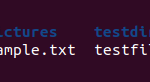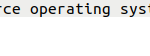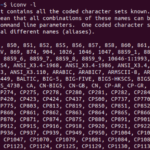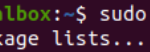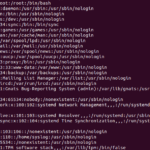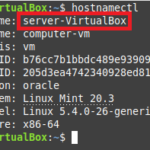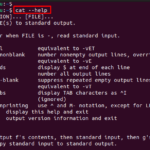Usamos el comando passwd en Linux para cambiar la contraseña de un usuario con facilidad. Este comando reemplaza un antiguo token/contraseña de autenticación para un usuario con uno nuevo y se almacena en el archivo /etc/shadow del sistema Linux.
Hoy exploraremos los dos métodos para cambiar la contraseña en un sistema Linux. Un método sigue el cambio de contraseña a través de la interfaz gráfica de usuario (GUI) y el otro método implica el uso de los comandos de Linux que se ejecutan en la línea de comandos de Linux O Terminal para cambiar la contraseña.
Método 1: cambiar la contraseña a través de la GUI
Comencemos explorando primero cómo cambiar la contraseña de un usuario en Linux a través de la GUI. En la parte superior derecha de la pantalla, ubique los íconos de la batería y otras configuraciones. Haz click en eso. Se abrirá una ventana como se muestra a continuación:
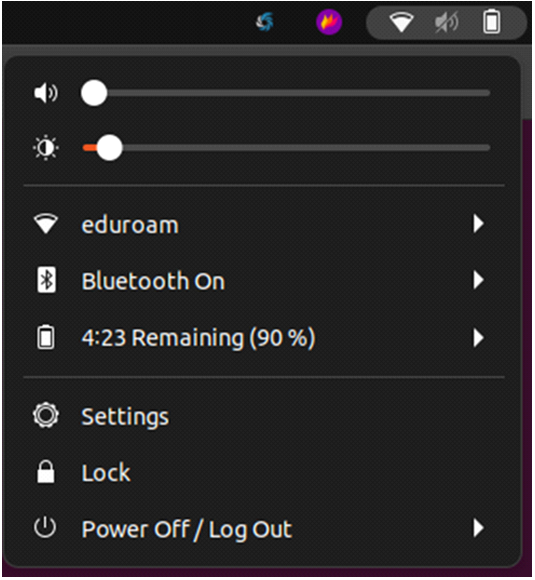
A continuación, haga clic en Configuración y vaya a la opción Usuarios que está disponible en el panel izquierdo.
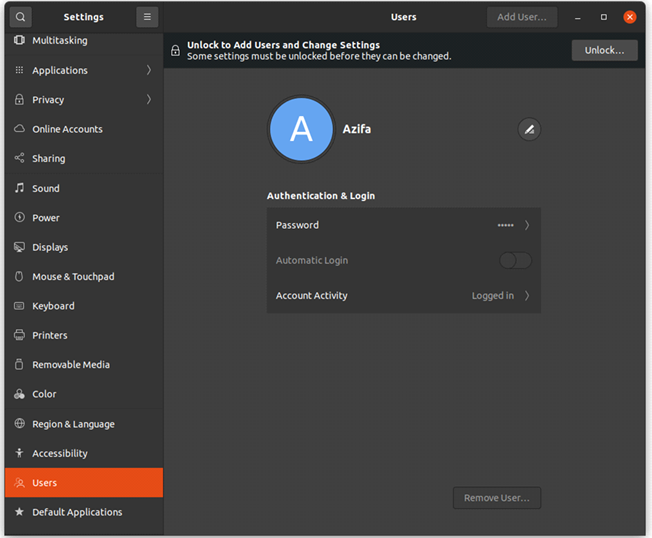
Como puede ver, la opción de contraseña está disponible en el centro de la pantalla. Haga clic en esta opción para cambiar la contraseña del usuario. Ahora, ingrese la contraseña actual y luego una nueva contraseña. Elija una contraseña que sea segura para mantener su sistema seguro contra ataques de fuerza bruta.
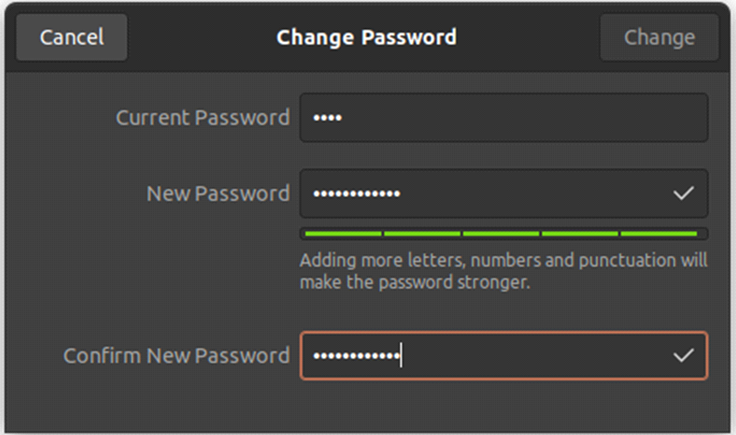
Así es como cambiamos una contraseña a través de GUI. ¡Tan sencillo!
Método 2: cambie la contraseña a través de la línea de comandos de Linux
Algunos usuarios se sienten más cómodos con la línea de comandos que con la GUI. ¡Esta sección es para esas personas!
Veamos cómo se cambia una contraseña a través de la línea de comandos o Terminal de Linux.
Cambie su propia contraseña
Primero, veremos cómo un usuario puede cambiar su propia contraseña. Para eso, se usa el comando passwd seguido del nombre de usuario como se muestra a continuación:
Ejemplo:
Aquí, el usuario es azifa y estamos cambiando la contraseña de azifa.
![]()
En primer lugar, se solicita al usuario que proporcione la contraseña actual. Una vez aceptada, el usuario proporciona la nueva contraseña.
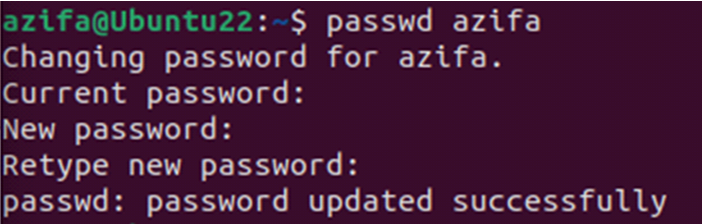
Cambiar la contraseña de otro usuario
¿Qué sucede si se debe cambiar la contraseña de otro usuario? ¿Cómo sucederá eso? Bueno, también es tan simple como cambiar tu propia contraseña. La única diferencia es que el administrador del sistema solo puede cambiar la contraseña de otro usuario.
En este caso usamos el comando anterior pero con sudo:
Sudo permite un acceso como superusuario después de aceptar la contraseña de sudo. Después de eso, se le pedirá que cambie la contraseña del usuario mencionado.
Ejemplo:

Cambiar la contraseña de Sudo
Para cambiar la contraseña de sudo, debe ser un superusuario. Para hacer eso, ejecute este comando y luego proporcione una contraseña sudo:
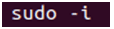
Una vez que obtenga el acceso de root después de proporcionar la contraseña de sudo, ejecute el comando passwd seguido del nombre de usuario para cambiar la contraseña:
Ejemplo:
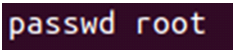

También puede usar directamente el comando passwd con sudo. Primero, se le pedirá que ingrese la contraseña de sudo. Una vez aceptado, puede cambiar la contraseña de root como lo hicimos antes.
![]()

Así es como usamos la línea de comandos de Linux para cambiar la contraseña.
Conclusión
Hoy, exploramos las diferentes formas en que podemos cambiar la contraseña en un sistema Linux. Algunos usuarios se sienten más cómodos con la línea de comandos de Linux. Sin embargo, a algunos les gusta más interactuar con la GUI que con la terminal de Linux. Proporcionamos una guía detallada para cambiar la contraseña para ambos tipos de usuarios de Linux. La guía se apoya en diferentes ejemplos que te ayudarán a aprender.
Esperamos que te haya gustado el tutorial.